Afficher les frappes clavier à l’écran sur Mac avec Keycastr
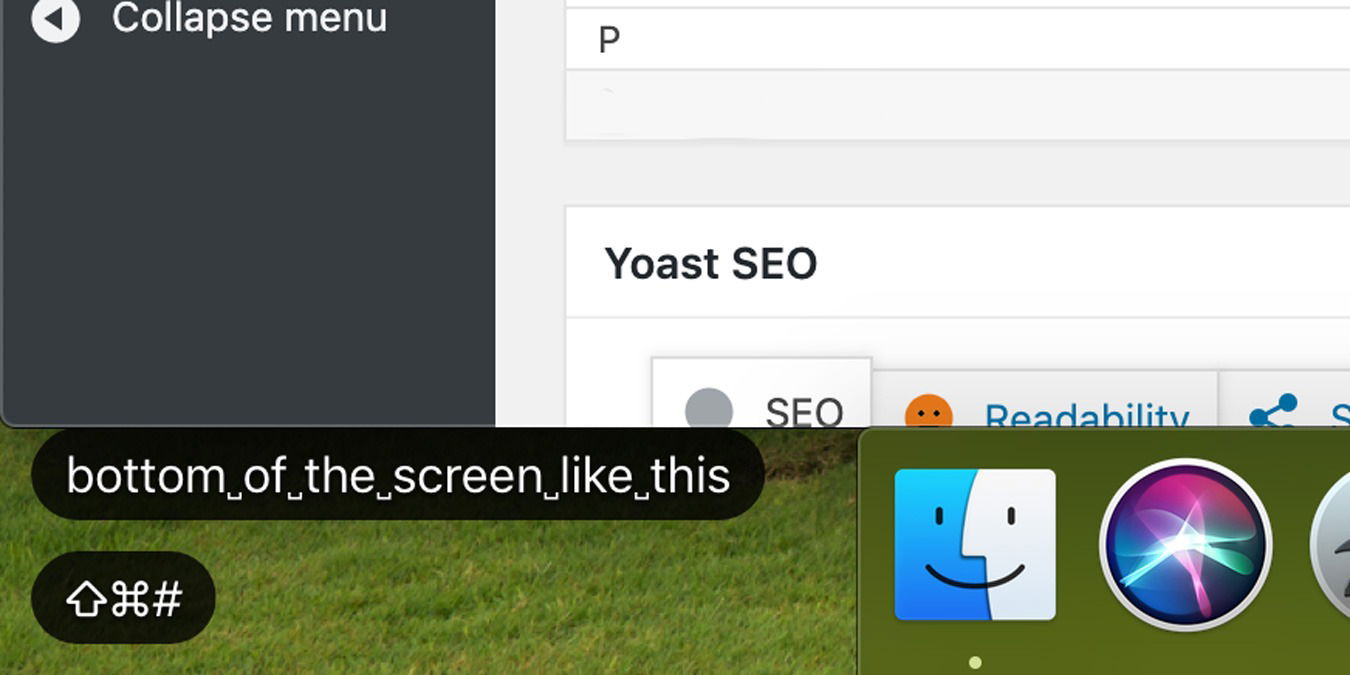
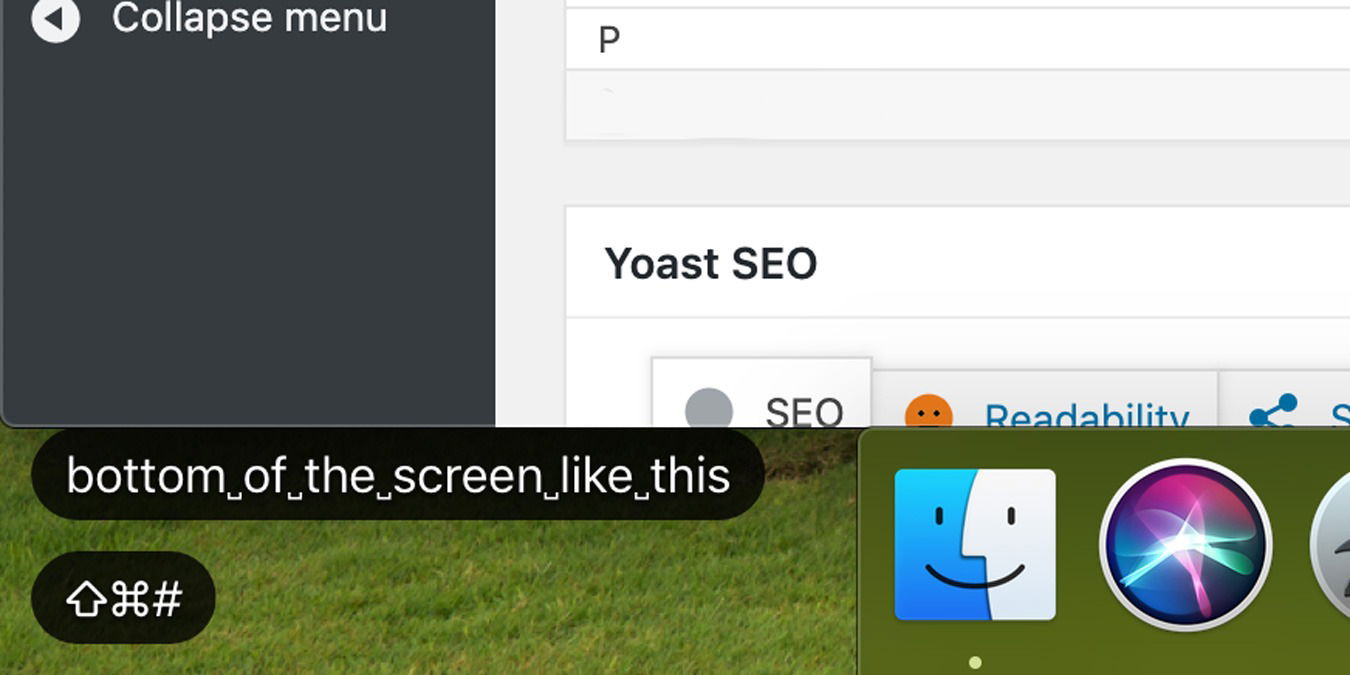
Pourquoi afficher les frappes à l’écran ?
Montrer les frappes clavier à l’écran est utile dans plusieurs cas :
- Pour les formateurs et créateurs de contenu qui enregistrent des screencasts.
- Pour les apprenants qui veulent taper sans regarder le clavier.
- Pour les démonstrations en direct où le public doit suivre des raccourcis.
Définition rapide : Keycastr est une petite application macOS qui capte les événements clavier et affiche un overlay visuel avec les touches pressées.
Avant de commencer — prérequis
- macOS avec accès administrateur pour valider les changements dans Préférences Système.
- Connexion Internet pour télécharger l’application depuis GitHub.
- Compréhension que Keycastr demande la permission Accessibilité (nécessaire pour lire les frappes et afficher les touches).
Important : l’autorisation Accessibilité est requise pour que Keycastr puisse détecter les frappes. Donnez cette permission uniquement si vous faites confiance à la source (GitHub officiel du projet).
Téléchargement et installation
Téléchargez et dézippez Keycastr depuis la page GitHub du projet. C’est une application gratuite et open source qui demande l’autorisation d’Accessibilité. (Le lien de téléchargement se trouve au milieu de la page sous l’en-tête Download — ne confondez pas le bouton Clone/Download avec le lien de téléchargement réel.)
Une fois le fichier décompressé, ouvrez Préférences Système sur votre Mac.
Allez dans Sécurité et confidentialité.
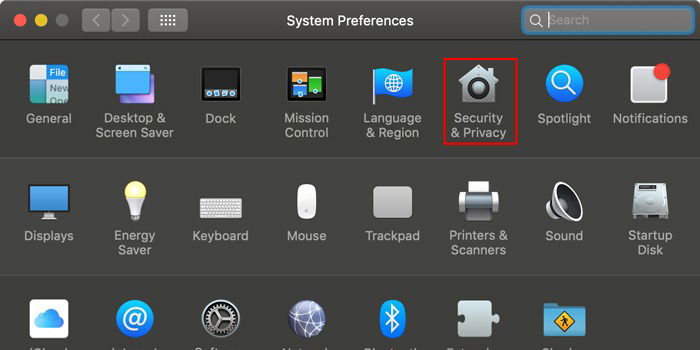
- Dans l’onglet Confidentialité, sélectionnez Accessibilité, puis cliquez sur l’icône « + » en bas de la liste pour ajouter une nouvelle app.
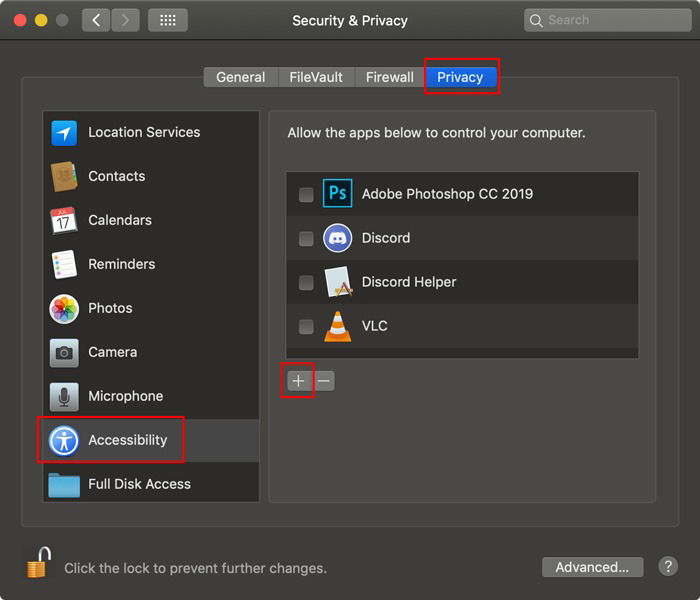
Note : si le bouton est grisé, vous devrez cliquer sur le cadenas en bas à gauche et saisir votre mot de passe pour autoriser les modifications.
- Sélectionnez l’application Keycastr et assurez-vous qu’elle est activée dans la liste.
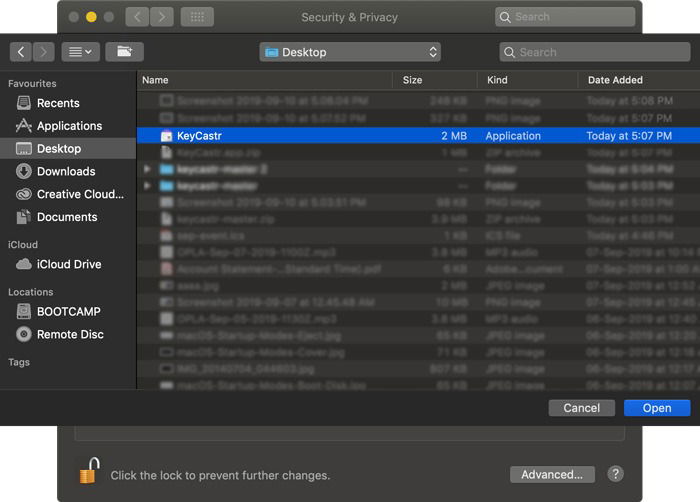
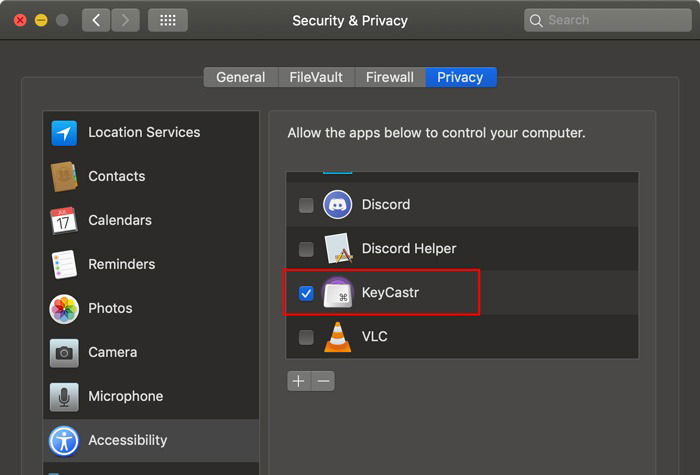
Une fois Keycastr activé dans Préférences Système, les frappes s’affichent automatiquement dans un petit overlay habituellement situé en bas à gauche de l’écran.
Configuration de Keycastr
Ouvrez l’application Keycastr (le fichier que vous avez téléchargé).
Dans la section Display (Affichage), personnalisez :
- couleur du contour (bezel color),
- couleur du texte,
- taille de police,
- délai d’affichage des frappes (keystroke delay),
- position à l’écran.
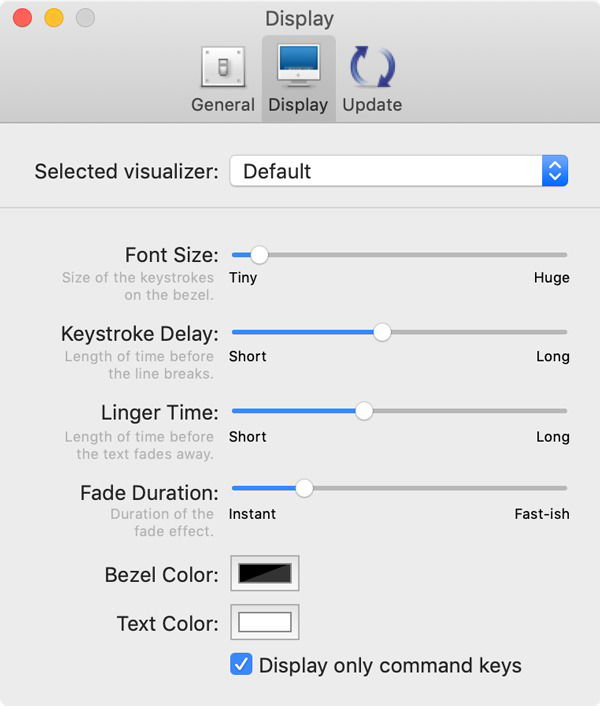
Par défaut, les frappes apparaissent en bas à gauche :
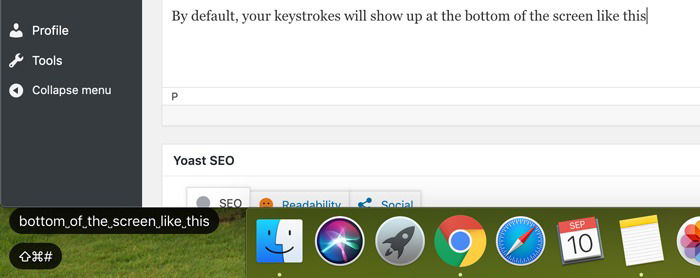
Options pratiques
- Afficher seulement les touches modificateurs : activez l’option « Display only Command Keys » pour ne visualiser que les frappes combinées avec Command, Option, Control et Shift.
- Visualiseurs alternatifs : le visualizer Svelte n’affiche l’overlay que lorsque vous maintenez des touches comme Command, Option, Control et Alt. Le mode « All Keystrokes » montre toutes les frappes dans la petite fenêtre.
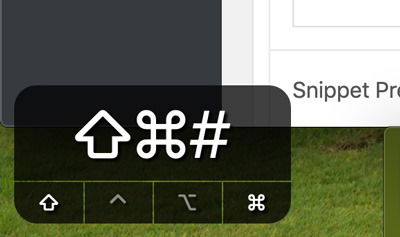
Méthode rapide pour une démo parfaite (mini-méthodologie)
- Installez et activez Keycastr.
- Choisissez une position d’affichage visible mais non intrusive (généralement bas gauche ou bas centre).
- Réglez la taille et la couleur pour un bon contraste avec votre fond d’écran.
- Si vous enregistrez une vidéo, testez au préalable une séquence de 30–60 s pour vérifier la lisibilité.
- Si vous présentez des raccourcis, activez l’affichage des touches modificateurs uniquement.
Checklist par rôle
- Formateur / Présentateur : activer les modificateurs seulement, taille de police plus grande, contraste élevé.
- Créateur de screencast : tester avec un enregistrement court, ajuster délai d’affichage pour éviter les chevauchements.
- Apprenant / Typiste : afficher toutes les frappes, position discrète pour ne pas obstruer la vue.
- Développeur / Débogueur : activer le log des frappes si disponible (selon la version) et conserver une taille réduite.
Alternatives et cas où Keycastr peut échouer
- Alternatives : il existe d’autres utilitaires open source et commerciaux qui affichent les frappes. Si vous ne souhaitez pas donner l’accès Accessibilité, aucune application tierce ne pourra capter les frappes de manière fiable sur macOS.
- Limites : Keycastr dépend des API macOS d’Accessibilité. Si vous utilisez des protections particulières ou des profils de gestion d’appareils (MDM), l’autorisation peut être bloquée. Certaines applications plein écran ou jeux peuvent empêcher l’overlay d’apparaître correctement.
Contre-exemple : pour des raisons de sécurité en environnement strict (salles blanches, postes sensibles), la capture des frappes peut être interdite — dans ce cas, n’utilisez pas Keycastr.
Sécurité et confidentialité
- Keycastr a besoin d’Accessibilité pour détecter les frappes. Cette permission permet à l’app de percevoir les événements clavier, mais ne signifie pas que l’application transmet vos données. Vérifiez toujours le dépôt GitHub et le code source si vous avez des doutes.
- Pour réduire les risques : n’installez que des versions officielles et supprimez la permission dans Préférences Système lorsque vous n’utilisez plus l’application.
Astuces et bonnes pratiques
- Choisissez une couleur d’overlay et une police lisibles pour les personnes daltoniennes (contraste fort).
- Pour les tutoriels, augmentez légèrement le délai d’affichage pour que chaque combinaison reste visible suffisament longtemps.
- Si vous utilisez plusieurs écrans, testez la position de l’overlay sur l’écran principal.
Foire aux questions (FAQ)
Keycastr est-il gratuit ?
Oui, Keycastr est gratuit et open source, distribué depuis GitHub.
Pourquoi Keycastr demande-t-il l’accès Accessibilité ?
C’est nécessaire pour que l’application puisse détecter les frappes clavier et afficher un overlay en conséquence.
Keycastr fonctionne-t-il avec tous les claviers ?
Oui : il capture les événements clavier au niveau système, donc il fonctionne avec les claviers externes et intégrés.
Dois-je craindre des risques de sécurité ?
Donner l’accès Accessibilité offre un niveau de pouvoir élevé à l’application. Installez uniquement des versions officielles et retirez l’autorisation lorsque vous n’en avez plus besoin.
Résumé : Keycastr est une solution simple, gratuite et personnalisable pour afficher les frappes clavier à l’écran sur Mac. Activez l’application dans Préférences Système > Sécurité et confidentialité > Accessibilité, configurez l’affichage et adaptez les options selon votre usage (formation, screencast, apprentissage). N’oubliez pas de vérifier la provenance du logiciel et de gérer les permissions quand vous avez terminé.
Important : si vous ne voyez pas l’option pour ajouter une app dans Accessibilité, déverrouillez le cadenas et entrez votre mot de passe administrateur.
Donnez-nous votre avis : trouvez-vous utile d’afficher vos frappes à l’écran pour des tutoriels ou l’apprentissage ? Faites-le savoir dans les commentaires.
Matériaux similaires

Installer et utiliser Podman sur Debian 11
Guide pratique : apt-pinning sur Debian

OptiScaler : activer FSR 4 dans n'importe quel jeu
Dansguardian + Squid NTLM sur Debian Etch

Corriger l'erreur d'installation Android sur SD
